Pour les utilisateurs de Windows, Microsoft a développé une plate-forme de distribution numérique connue sous le nom de ' Boutique Microsoft ”. Il s'agit d'un marché en ligne où les utilisateurs peuvent parcourir, télécharger et acheter divers types de contenu numérique, notamment des jeux, des films, de la musique, des applications, etc.
Il est préinstallé sur Windows et est prêt à l'emploi pour les utilisateurs sans aucun tracas. Cependant, les utilisateurs peuvent occasionnellement avoir besoin de réinstaller le Boutique Microsoft pour diverses raisons, telles que des versions incompatibles, des fichiers manquants ou corrompus, des erreurs qui ne répondent pas, etc.
Cet article illustre quelques méthodes pour réinitialiser ou réinstaller le Microsoft Store sur le système d'exploitation Windows.
Comment réinitialiser/réinstaller Microsoft Store sous Windows ?
Microsoft Store peut être réinstallé sur Windows en utilisant les approches suivantes :
Méthode 1 : Comment réinitialiser/réinstaller Microsoft Store à l'aide de PowerShell ?
La réinstallation d'une boutique Microsoft à l'aide de PowerShell nécessite d'effectuer les étapes suivantes :
Étape 1 : Lancer PowerShell
Ouvrez PowerShell en tant qu'administrateur depuis la barre de recherche Windows :
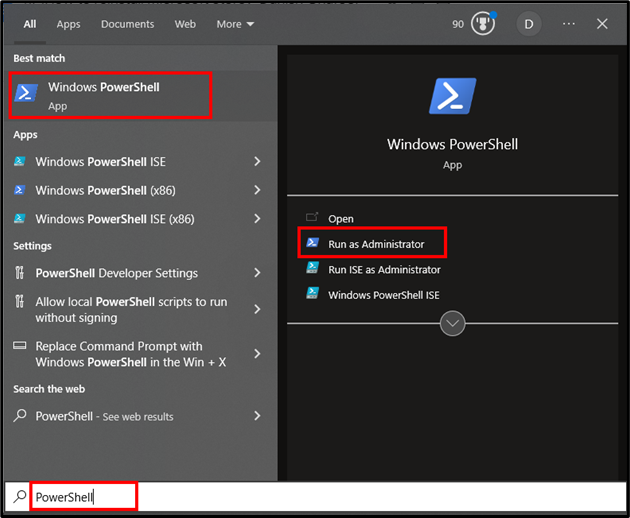
Étape 2 : réinstaller/réinitialiser le Microsoft Store
Exécutez la commande suivante à partir de PowerShell pour réinstaller le magasin sous Windows :
Get-AppxPackage -tous les utilisateurs Microsoft.WindowsStore | Pour chaque { Ajouter-AppxPackage -Désactiver le mode de développement -Enregistrer ' $($_.InstallLocation) \AppXManifest.xml' }
Dans l'extrait de code ci-dessus :
- Le ' Get-AppxPackage-allusers ” applet de commande obtient les informations concernant l'application Microsoft Store pour tous les utilisateurs de l'appareil/du système.
- Le ' Get-AppxPackage ' L'applet de commande récupérera les résultats en fonction du nom de package spécifié, c'est-à-dire ' WindowsStore “.
- Le tuyau signe ' | ” prend la sortie de la commande précédente et la transmet en entrée à la commande suivante.
- Le ' Pour chaque ” loop itère sur chaque paquet renvoyé par la commande précédente.
- Au sein du « Pour chaque ' boucle, le ' Ajouter-AppxPackage L'applet de commande ' est utilisée pour ajouter/réinstaller le package à l'aide de l'applet de commande ' Désactiver le mode de développement ' et ' Enregistrer ' paramètres.
- Le ' -Désactiver le mode de développement ” paramètre désactive le mode de développement pour le package d'application.
- Le ' -Enregistrer ” enregistre le package d'application en fournissant un chemin vers le “AppXManifest.xml”.
Sortir
La sortie suivante s'affichera sur votre écran lors de l'exécution réussie de l'applet de commande ci-dessus :
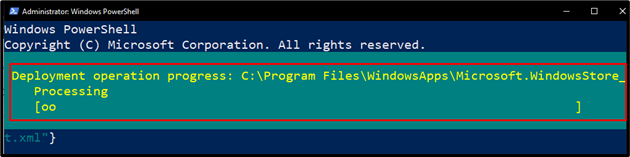
Méthode 2 : Comment réinitialiser/réinstaller Microsoft Store à l'aide des paramètres système ?
Suivez les instructions détaillées ci-dessous pour réinitialiser Microsoft Store à l'aide des paramètres système :
Étape 1 : Ouvrir les paramètres système
Ouvrez 'Ajouter ou supprimer des programmes' dans les paramètres système :
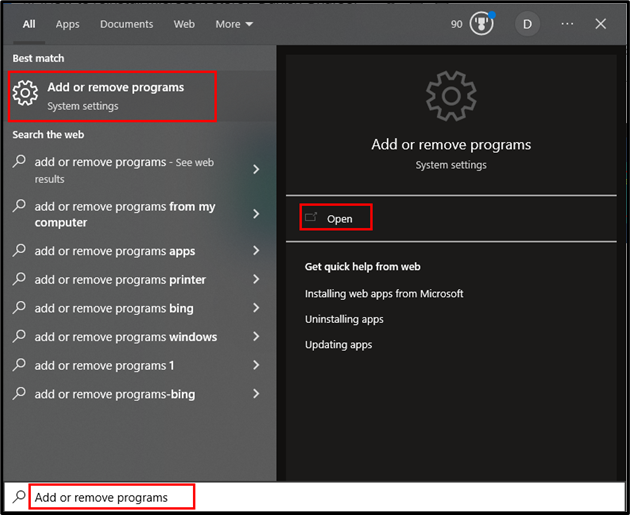
Sous le ' Applications et fonctionnalités ', recherchez ' Boutique Microsoft “ :
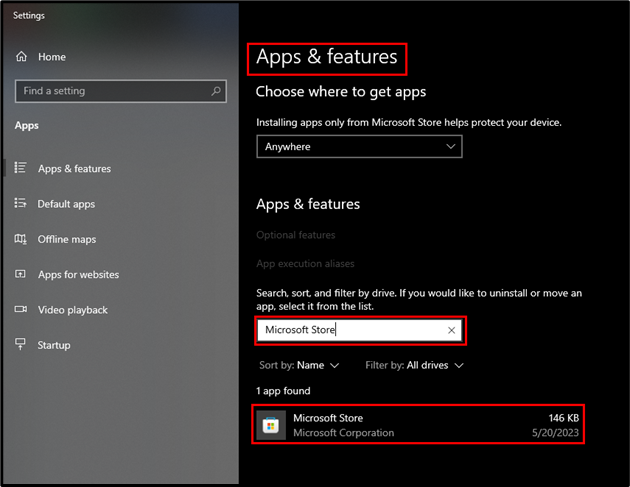
Clique sur le ' Boutique Microsoft ' et sélectionnez ' Options avancées ” :
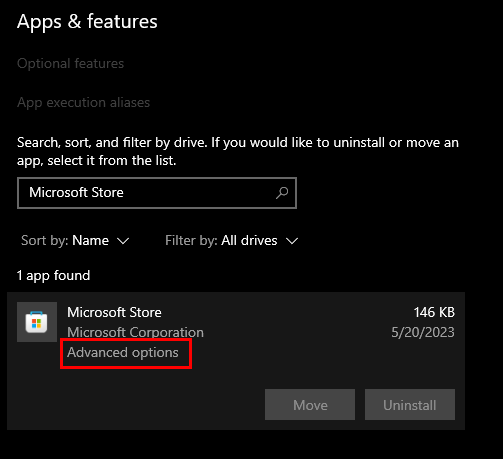
Étape 2 : Réparer le Microsoft Store
Cliquez sur le bouton « Réparer » pour réparer l'application « Microsoft Store » sans affecter ses données :
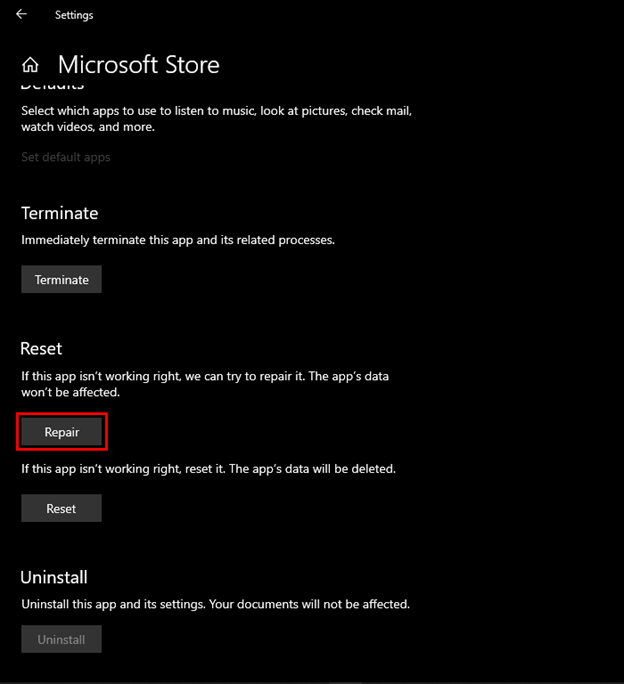
Étape 3 : Réinitialiser Microsoft Store
Si la réparation de l'application ne résout pas le problème, vous pouvez la réinitialiser en cliquant sur le bouton 'Réinitialiser':
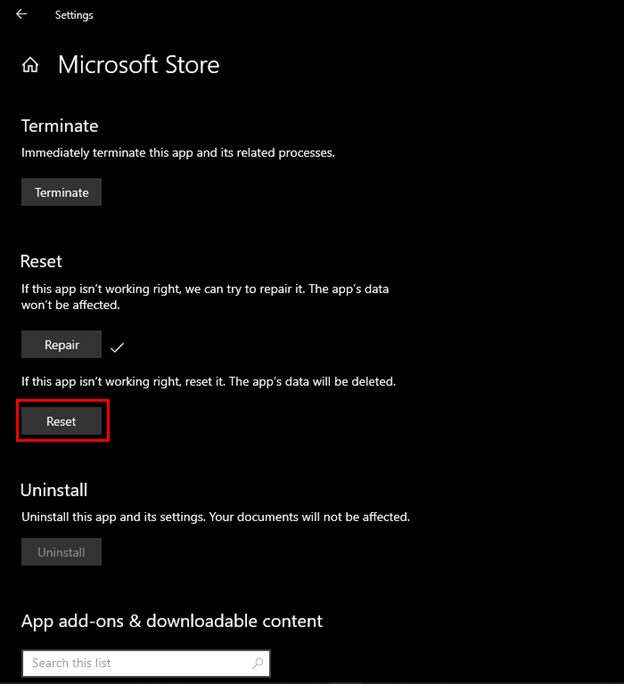
En cliquant sur le bouton 'Réinitialiser', une notification de confirmation s'affichera. Appuyez sur le bouton 'Réinitialiser' pour réinitialiser le Microsoft Store :
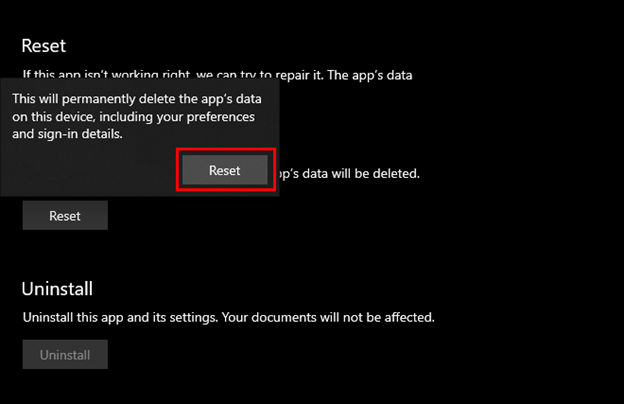
Il s'agit de réinitialiser ou de réinstaller le Microsoft Store sous Windows.
Conclusion
Microsoft Store peut être réinstallé sur Windows à l'aide de Windows PowerShell (CLI) ou des paramètres système (GUI). La nécessité de réinstaller un magasin Microsoft survient pour plusieurs raisons, telles que des versions incompatibles, des fichiers manquants ou corrompus, des erreurs qui ne répondent pas, etc. Cet article a démontré quelques méthodes pour réinitialiser ou réinstaller le Microsoft Store sur le système d'exploitation Windows. .